在工作和生活中,我们常常需要与他人共享文件。如果您遇到需要传输的大文件,传输将非常麻烦,需要很长时间。为了解决这些问题,我们应该学习在局域网上共享设备,而不是担心传输大文件。让我们来看看Win7是如何建立局域网共享的。
下载Win7系统局域网共享软件。这是一个绿色的免安装软件。操作时双击即可使用。通过导游操作软件,用户可以自主选择共享方式,包括需要密码访问的文件共享和无需密码访问的文件共享。一般来说,我们会选择不需要密码的共享方式。
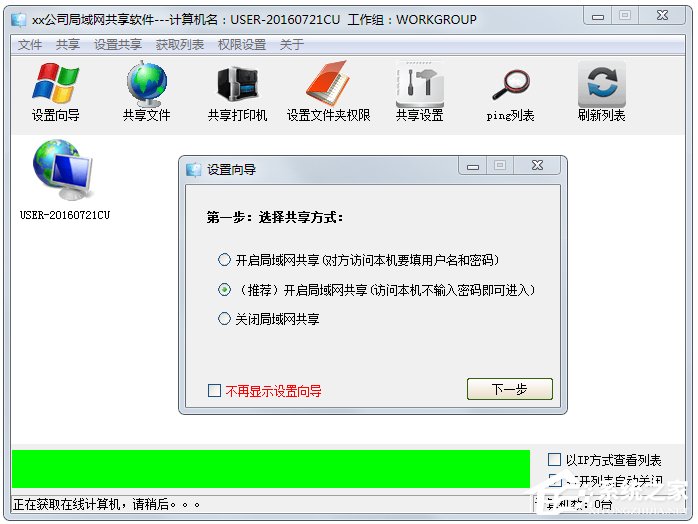
点击下一步,软件打开共享服务,选择需要共享的文件夹。
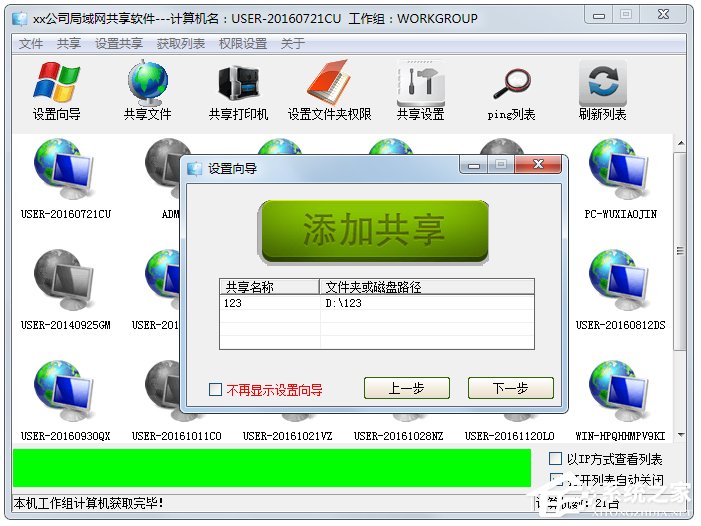
成功启动动态业务。
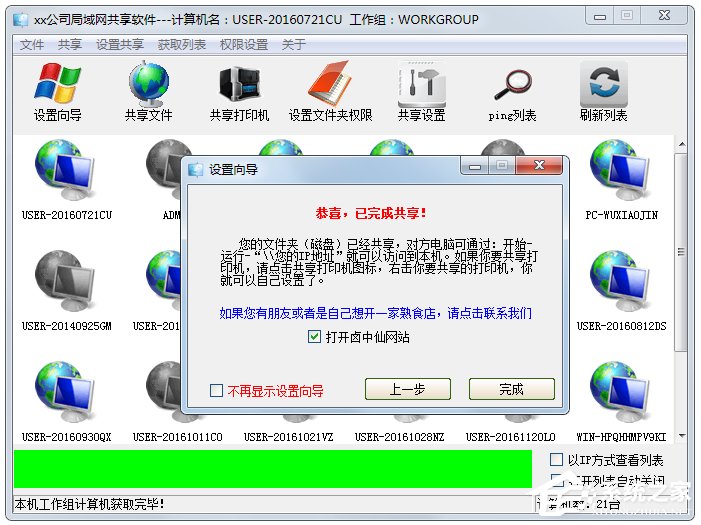
本机已完成文件共享设置,局域网中的其他PC要访问我们的共享文件,只需单击开始执行菜单,在执行框中输入:\\ 本地IP地址,就可以由其他PC实现文件访问。
那么如何在局域网中获得本地IP地址呢?
单击菜单执行框,输入cmd,输入代码:ipconfig,查看原地址。
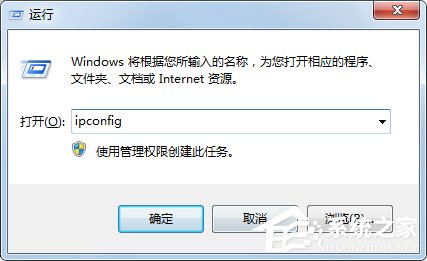

那么,我只需要告诉其他朋友我的IP地址,朋友只需要在执行框中输入:\192.168.191.1就能看到我共享的文件。
以上是Win7建立局域网共享的方法,在建立局域网共享后,文件传输将更加方便。
以上就是Win7计算机如何建立局域网共享的详细内容,更多请关注编程网其它相关文章!




